Na dysku Windows znajduje się wiele folderównie możesz uzyskać dostępu i / lub usunąć. Są to zwykle foldery systemowe, a ich usunięcie lub modyfikacja może spowodować uszkodzenie systemu operacyjnego. Niektóre z tych folderów można usunąć bez uszkodzenia systemu operacyjnego, ale ze względu na ich charakter są one chronione. Folder WindowsApps jest jednym z takich folderów.
Folder WindowsApps
W folderze WindowsApps znajdują się aplikacje UWPzainstalowany. Aplikacje UWP można zainstalować lub przenieść na dowolny dysk w systemie. Oznacza to, że jeśli kiedykolwiek zainstalowałeś aplikację na dysku innym niż Windows, będzie ona miała folder WindowsApps. Dlatego jeśli chcesz usunąć folder WindowsApps z dysku, musisz upewnić się, że na dysku, na którym znajduje się folder, nie ma zainstalowanej aplikacji UWP.

Usuń / przenieś aplikacje
Zanim pokażemy Ci, jak możesz usunąćFolder WindowsApps, musisz najpierw upewnić się, że na dysku, na którym jest zainstalowany, nie ma zainstalowanych aplikacji. Sprawdzanie, które aplikacje są zainstalowane na dysku, jest niezwykle łatwe.
Otwórz aplikację Ustawienia i przejdź do grupy aplikacji Ustawienia. Na karcie Aplikacje i funkcje przewiń w dół do listy zainstalowanych aplikacji. Otworzyć Filtruj według i wybierz dysk z folderem WindowsApps, który chcesz usunąć.
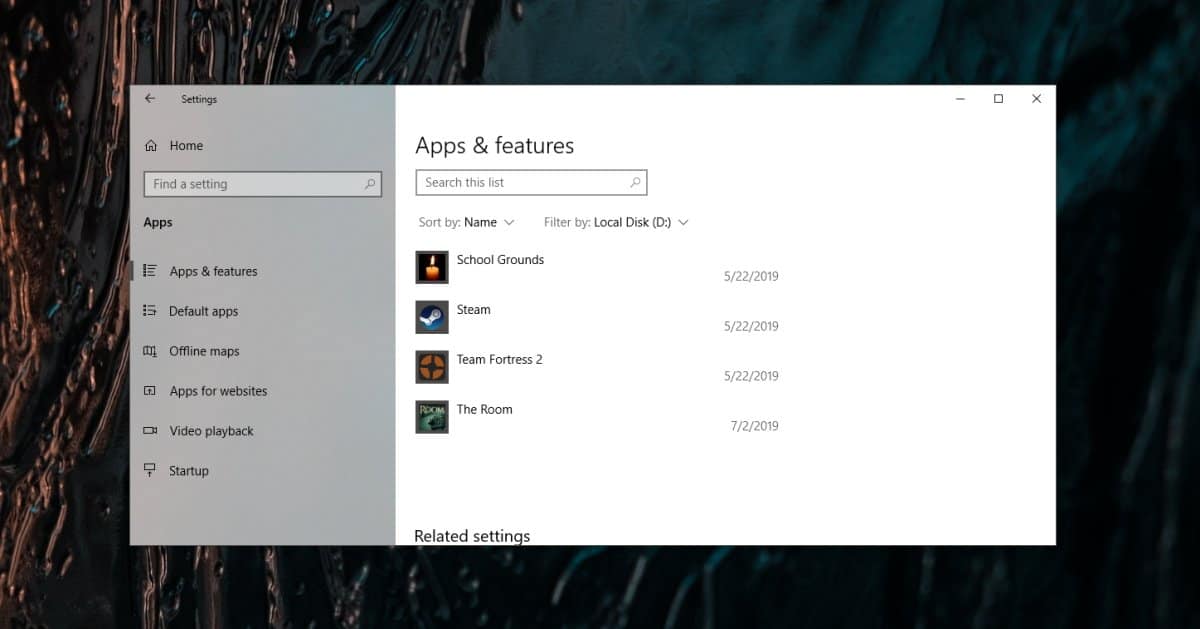
Przejrzyj listę i przenieś żądane aplikacjetrzymać się innego napędu. Usuń te, których nie chcesz używać. Lista będzie mieszanką aplikacji UWP i aplikacji komputerowych. Aplikacje komputerowe nie muszą być usuwane. Nie instalują się w folderze WindowsApps.
Zmień uprawnienia do folderu WindowsApps
Będziesz do tego potrzebował uprawnień administratora. Przejdź do katalogu głównego dysku z folderem WindowsApps. Kliknij go prawym przyciskiem myszy i wybierz Właściwości z menu kontekstowego. Przejdź na kartę Zabezpieczenia i kliknij „Zaawansowane”.
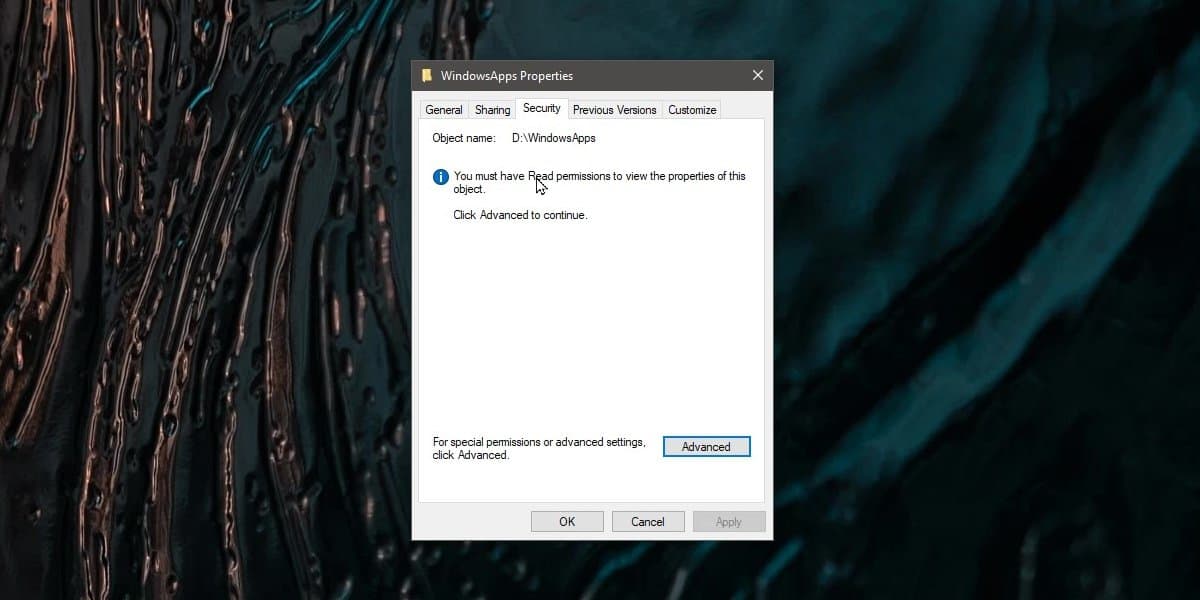
W następnym oknie, które zostanie otwarte, kliknij opcję Zmień obok właściciela.
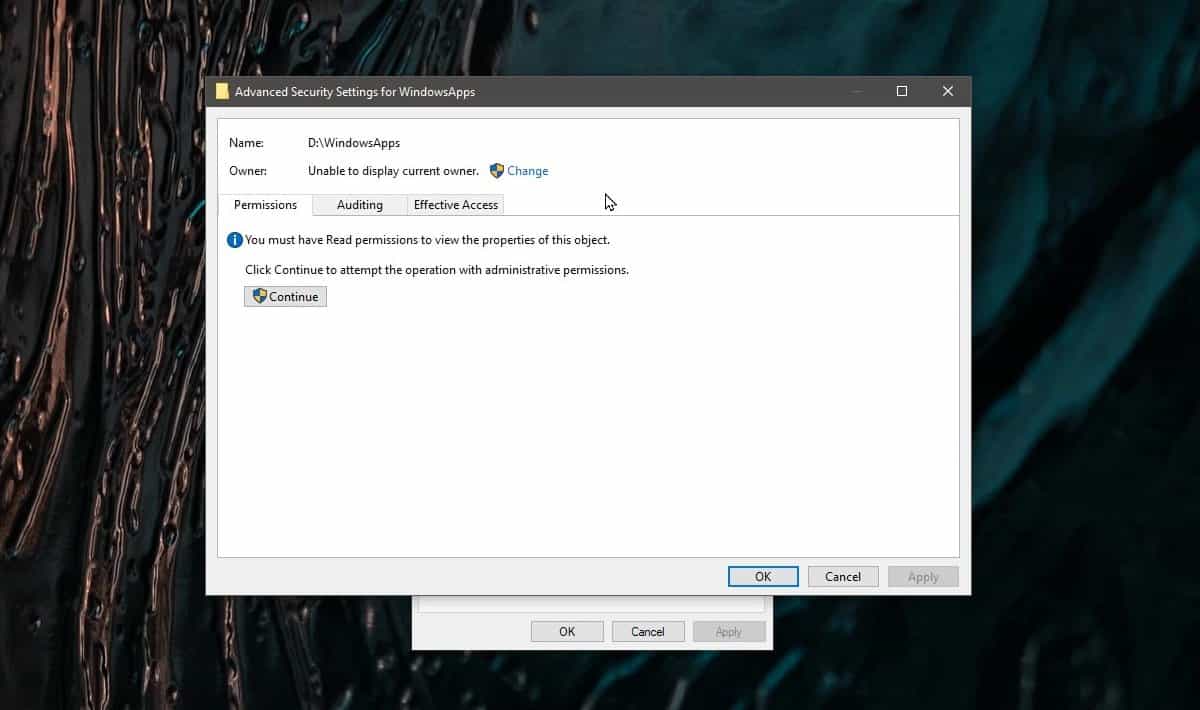
Otworzy się kolejne okno, w którym możesz wpisaćnowy właściciel folderu. W polu u dołu wprowadź nazwę użytkownika administratora, a następnie kliknij przycisk Sprawdź nazwę. Po zweryfikowaniu nazwy kliknij przycisk OK, a następnie Zastosuj.
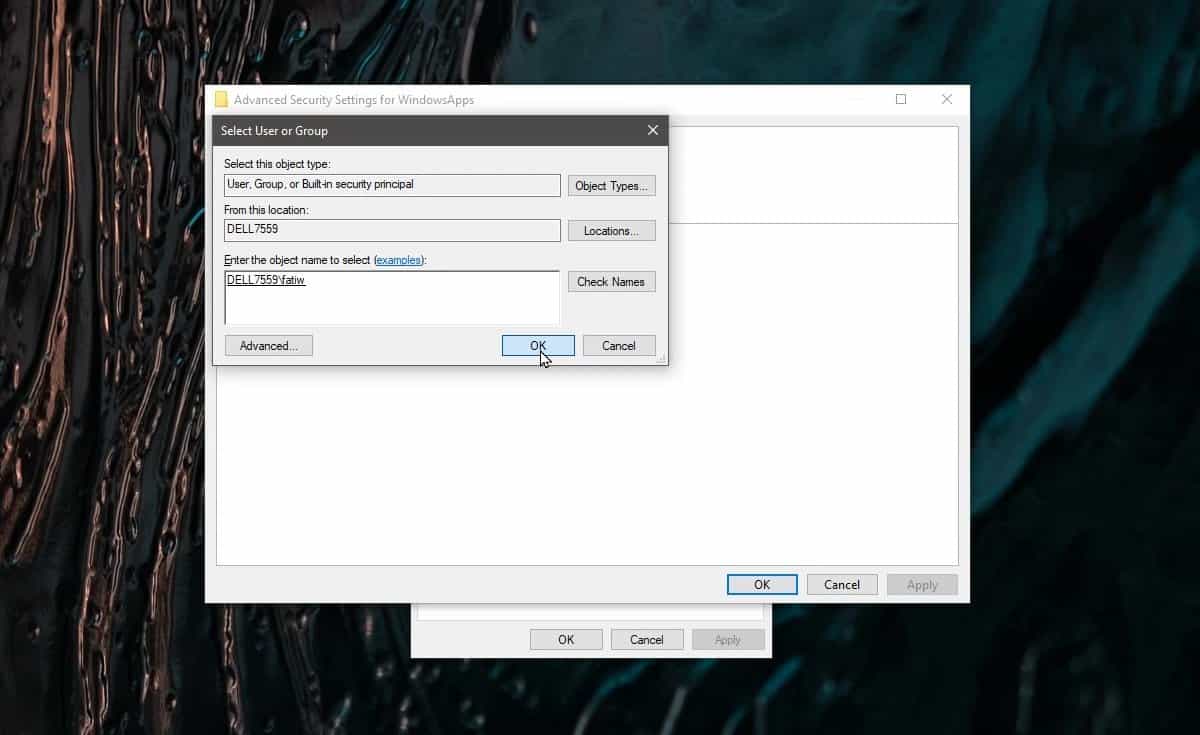
Usuń folder WindowsApps
Po zmianie uprawnień kontynuuji wybierz folder WindowsApps oraz klawisz Delete na klawiaturze. Zostaniesz poproszony o zezwolenie na zmianę jako użytkownik admin, ale gdy dasz mu uprawnienia administratora, folder zostanie usunięty.
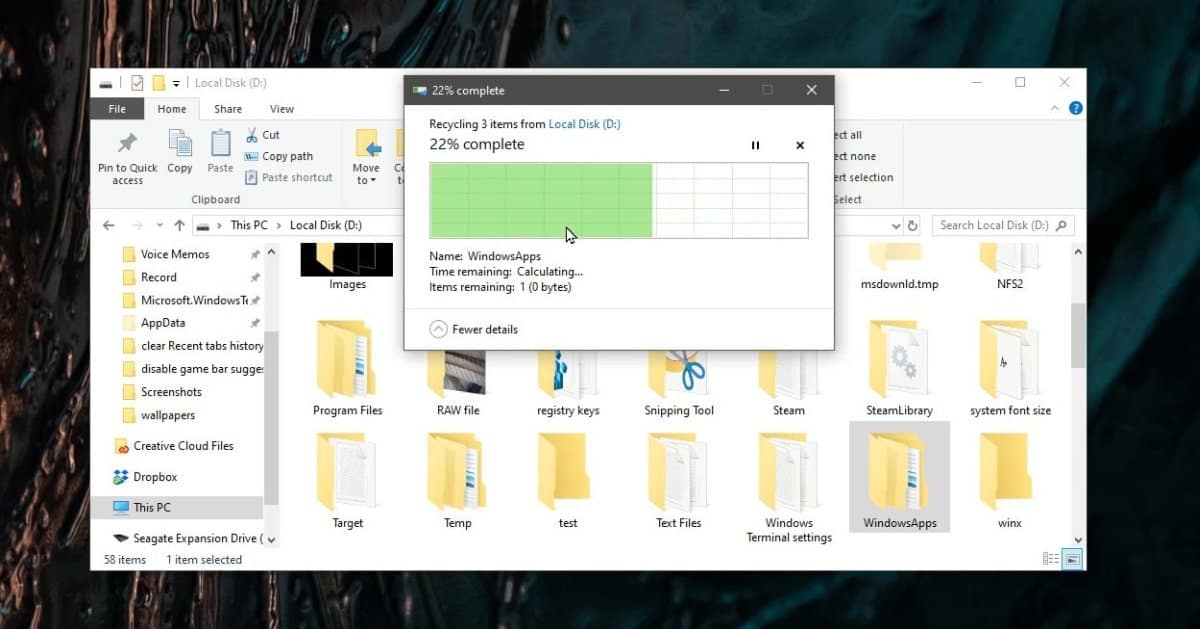
Jeśli kiedykolwiek ponownie zainstalujesz lub przeniesiesz aplikację UWP na ten sam dysk, ten folder zostanie ponownie utworzony. Nie będzie żadnych danych z poprzedniej wersji, którą usunąłeś.












Komentarze